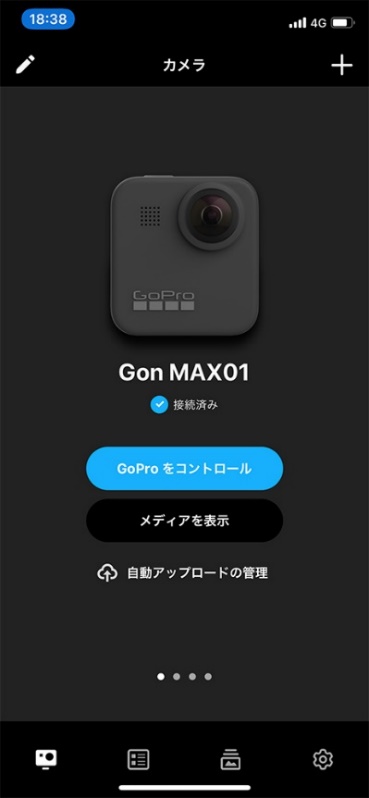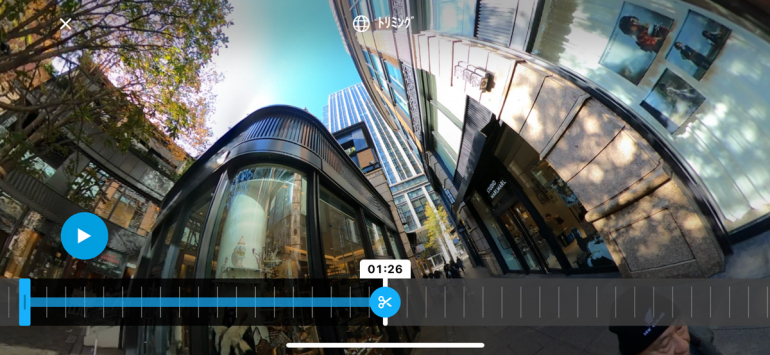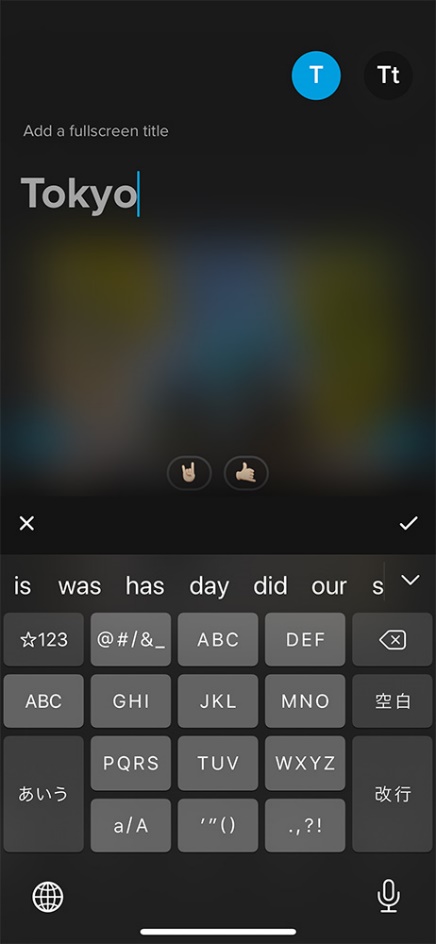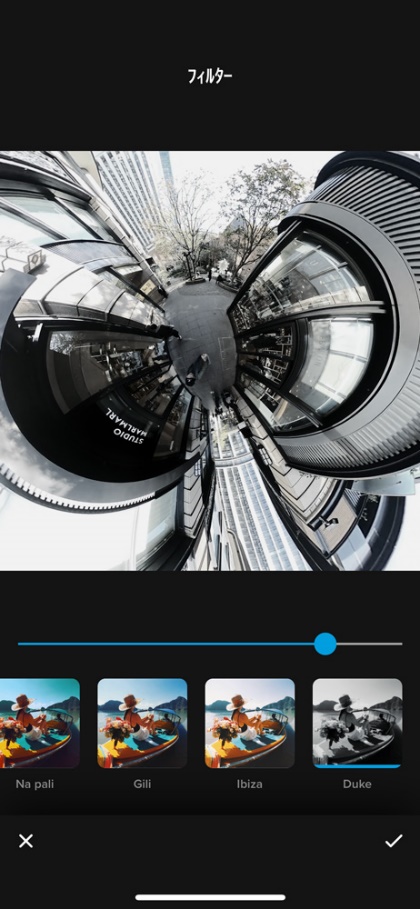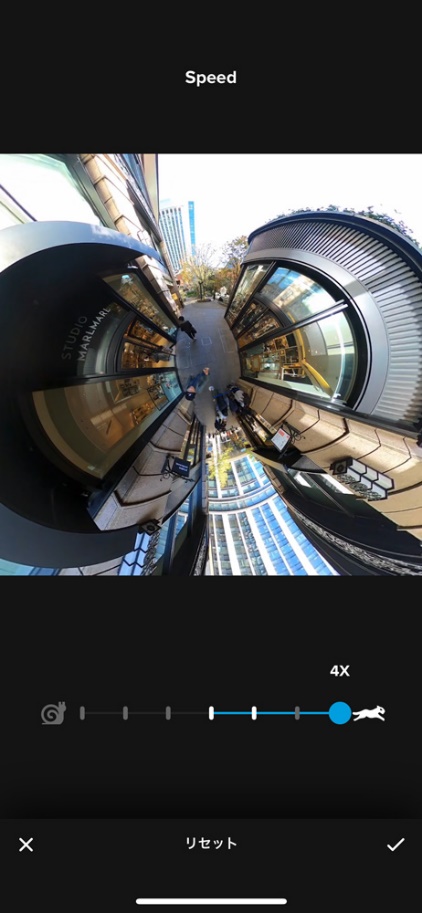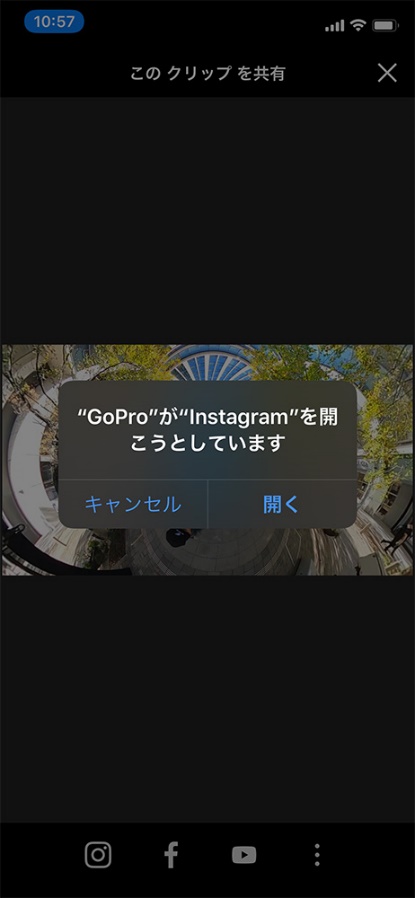GoPro MAXは「GoPro」+360度動画カメラだ
アクションカメラの代名詞、GoProから360度、全天球カメラ『GoPro MAX』が登場した。私もGoProユーザーなのでコンパクトなボディに超広角レンズと強力な手ブレ補正機能の素晴らしさは知っている。しかし、正直、全天球の360度動画は扱いにくい印象がある。静止画ならマウスでグリグリ回せる画像をSNSにアップするとか、動画はVR用しか思い付かないが、実はもっと便利な使い方があったのだ。
話を進める前に、ここで『GoPro MAX』の基本性能をざっとおさらいしてみたい。当然ながら前後にレンズがあり、タッチパネルの2インチカラーモニターを搭載。サイドの電源ボタンを使って、グローブをしたままでも操作可能。さらに日本語でも英語でも音声コマンドで写真や動画の撮影がおこなえる。両手がふさがっている時などに便利な機能だ。
 前作の360度カメラ『GoPro Fusion』にはなかったカラー液晶モニターが採用された
前作の360度カメラ『GoPro Fusion』にはなかったカラー液晶モニターが採用された
 充電はUSB-CでメモリーはmicroSDカード1枚になった
充電はUSB-CでメモリーはmicroSDカード1枚になった
360度撮影に欠かせない純正グリップ
さらに忘れてならないのは、グリップが写り込まない360度撮影対応の『MAX Grip+三脚』である。長さ23〜56cmの延長ポールを内蔵、グリップは最も太い部分が三脚として使える。『GoPro MAX』は本体底部に折りたたみ式のGoProマウントを内蔵しており、引き出すだけでグリップに装着できる。
 使わないときはマウントがフラットになりマグネットでロックされる
使わないときはマウントがフラットになりマグネットでロックされる
 『GoPro MAX』をダイレクトに装着できる『MAX Grip+三脚』
『GoPro MAX』をダイレクトに装着できる『MAX Grip+三脚』
超広角レンズが追加されて広大な風景が撮れる
『GoPro MAX』はビデオ撮影時に「Max SuperView(13mm)」と「広角(16mm)」「リニア(19mm)」「狭角(27mm)」の4種類の画角が選べるようになった。新たに追加された13mmは強烈なパースペクティブ効果があり、超広角らしい画像が得られる。これに対して19mmと27mmは極力歪みが抑えられており、通常の撮影でも使いやすい。27mmはコンデジやミラーレスの標準ズームレンズの広角端と同じ画角なので、違和感なく撮影できた。
 Max SuperView(13mm)は140度を超える水平画角があり魚眼レンズ的効果が得られる
Max SuperView(13mm)は140度を超える水平画角があり魚眼レンズ的効果が得られる
 広角(16mm)も超広角でかなり広い範囲が撮影でき13mmより魚眼効果を抑えている
広角(16mm)も超広角でかなり広い範囲が撮影でき13mmより魚眼効果を抑えている
 リニア(19mm)は魚眼効果を抑えた超広角レンズで一般撮影に向いている
リニア(19mm)は魚眼効果を抑えた超広角レンズで一般撮影に向いている
 狭角(27mm)も魚眼効果を抑えた広角レンズでスマホやコンデジでお馴染みの画角だ
狭角(27mm)も魚眼効果を抑えた広角レンズでスマホやコンデジでお馴染みの画角だ
水平維持とMax HyperSmoothでジンバル不要の強力な手ブレ補正
『GoPro MAX』に搭載された目玉機能が、「Max HyperSmooth」機能だ。これは電子式手ブレ補正機能で、超広角レンズを使用することで手ぶれ補正範囲が広く、圧倒的にブレない映像を撮ることができる。
さらにカメラを90度傾けても水平を維持する「水平維持(Horizon Leveling)」という驚くべき機能がある。これはカメラを直角まで傾けても水平を維持するもので、実際に使ってみると、本機にはジンバルがいらないことを実感できた。
 動画撮影時には「水平維持」のオンオフがアイコンから選択できる
動画撮影時には「水平維持」のオンオフがアイコンから選択できる
水平補正検証動画
スマートフォン向け「GoProアプリ」がプロレベルの編集作業をスマホで実現!
GoProと言えば、ハードウエアだけでなく、ソフトウエアの優秀さでも支持されている。最新アプリはカメラのリモート操作、撮影後の画像の転送、動画の編集、静止画と動画を混ぜたショートムービーの自動作成、YouTubeやSNSへの動画のアップまでこなせるマルチなアプリに変身した。
しかも、これが無料で使えるのだ。これは他社のアクションカメラには真似のできないアドバンテージである。もともと本体にモニター画面がなかったGoProはリモート機能の作り込みが凄かったのだが、その積み重ねが使いやすさに磨きを掛けたと言えるだろう。
タッチパネルで360度動画の視点が切り替えられるリフレーム
360度動画を素材に使って、複数のカメラで撮った動画を編集したような動画ができる。このために必要なのがGoProアプリである。視点の切り替えに使うのはリフレーム機能である。使い方はとてもシンプルで、場面変換したい所で指先をピンチしたりスワイプすれば自動的にリフレームされる。その後でコマ送りしながら修正することも可能だ。また、トランジションと呼ばれるエフェクトを場面転換に加えられる。このテクニックを使えば、正面の視点を真上にしたり、後ろ向きにしたりできる。また、目にとまったモノを拡大したり、どんどん広角にしてリトルプラネットを作り出したり、発想次第で見る人にインパクトを与える動画を簡単に作り出せるのだ。
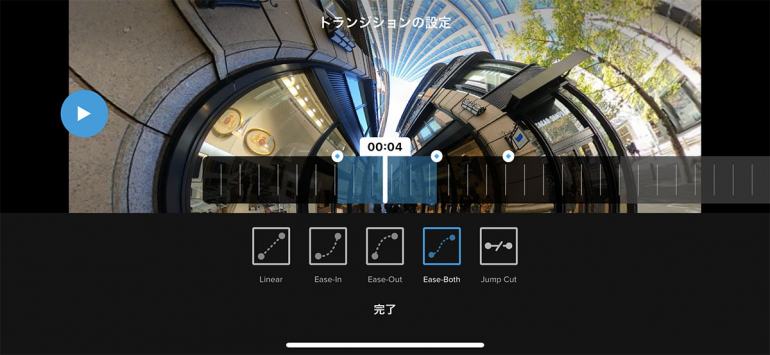 指先で画面を拡大したり縮小したり移動させると編集点が記録される
指先で画面を拡大したり縮小したり移動させると編集点が記録される
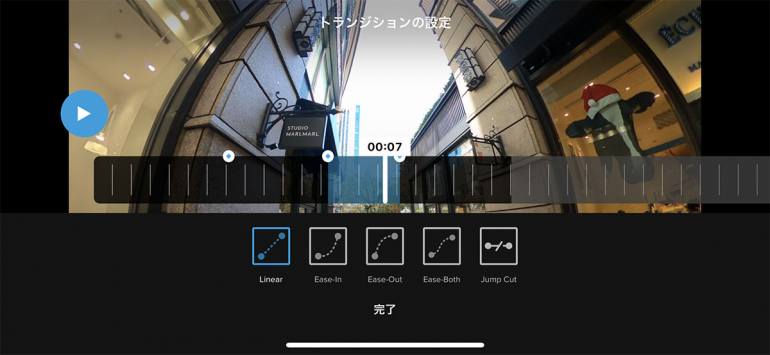 リフレームで最初の場面転換は視点を空に切り替えている。トランジションを使うと切り替えのタイミングを調整できる
リフレームで最初の場面転換は視点を空に切り替えている。トランジションを使うと切り替えのタイミングを調整できる
次に空を向いていた視点を進行方向に戻してみた
QuikStoriesでラクラク思い出作り
GoProアプリの中でも便利でクールなのがQuikStoriesである。起動するとオススメの動画が選択されており、ワンタッチでショートストーリーを作ってくれる。さらにタイトル変更、テキスト追加、静止画や動画の追加、音楽の追加、再生速度の変更、テーマの変更、アスペクト比の変更などができ、個性的な動画に仕上げられる。完成した動画は、このアプリからYouTubeに公開、Instagramにアップできる。さらにエアドロップやメッセージを使って知人に送ることもできる。つまり、GoProアプリだけで、『GoPro MAX』からデータの転送、ショートストーリーの作成、編集、公開、共有までをスマホで完結できるのだ。
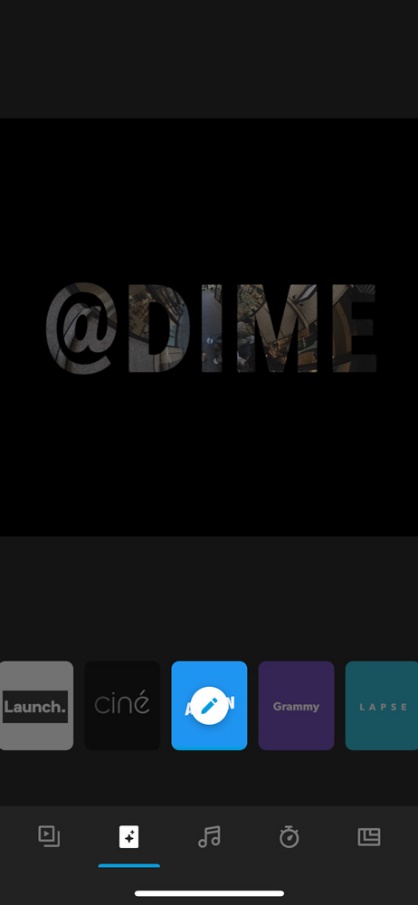 テーマを変更するだけでストーリー全体が再編集される
テーマを変更するだけでストーリー全体が再編集される
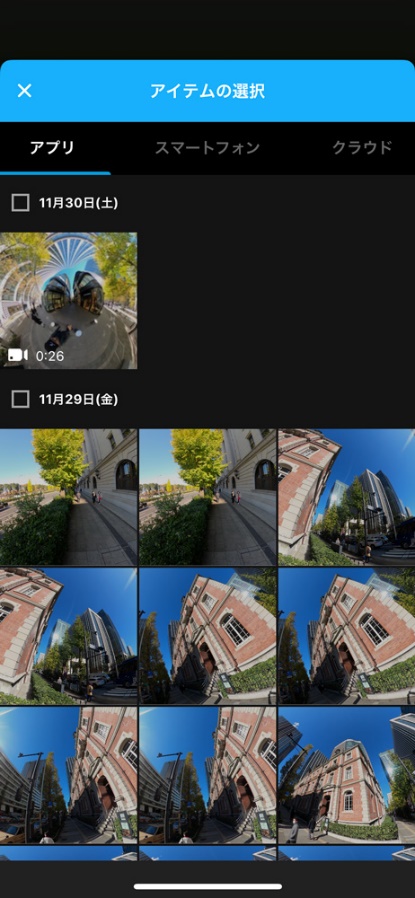 GoProで撮影した画像、またはスマホに保存した画像を追加できる
GoProで撮影した画像、またはスマホに保存した画像を追加できる
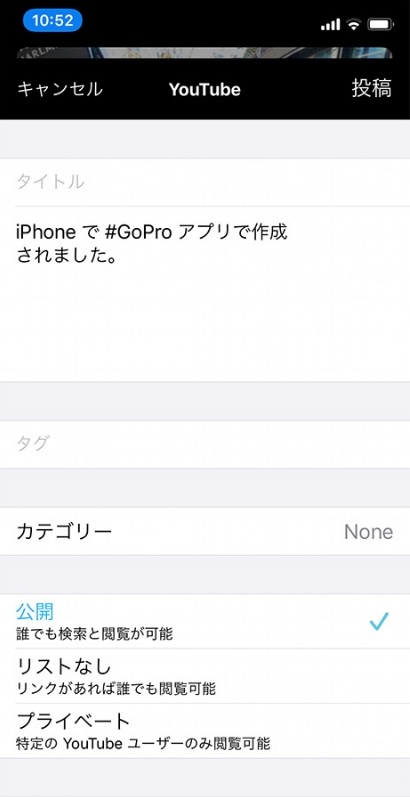 YouTubeへの動画公開もブラウザを使わずにできる
YouTubeへの動画公開もブラウザを使わずにできる
360度動画から作成したQuikStoriesはこちら
360度動画も写真もすべてが新たな動画になる
『GoPro MAX』を使ってみて分かったことは、360度動画を撮るのが目的ではないということ。周囲全てを撮影して、撮影後に編集して通常の動画に仕上げる。これがGoProの狙いなのだ。さらに編集機能を使ってスマホで撮った、動画、写真を取り込んで新しい動画が作り出せる。今までGoProと言えばアクションカメラで、過激なアウトドアスポーツやモータースポーツで迫力のある映像を撮ることばかり考えていたが、実はもっと日常の記録に使えることが分かった。
例えば家族で近所の公園に出掛けた休日とか、夫婦で銀座で買い物したとか、そんなささやかなイベントにもポケットに本機を忍ばせて、ちょこちょこっと撮影する。帰りの電車の中で編集して帰宅する前にショートムービーを完成させるなんてことができる。さらに必要なシーンだけを切り出して動画にまとめられるのも便利。趣味に使うのであれば編集機能を使って仲間が驚くようなクールな動画を作り出すのもカンタンである。動画の楽しさを再発見させくれる、それが『GoPro MAX』とGoProアプリなのだ。
協力/GoPro https://gopro.com/ja/jp/shop/cameras/max/CHDHZ-201-master.html
写真・文/ゴン川野
撮影協力/小平尚典















 DIME MAGAZINE
DIME MAGAZINE